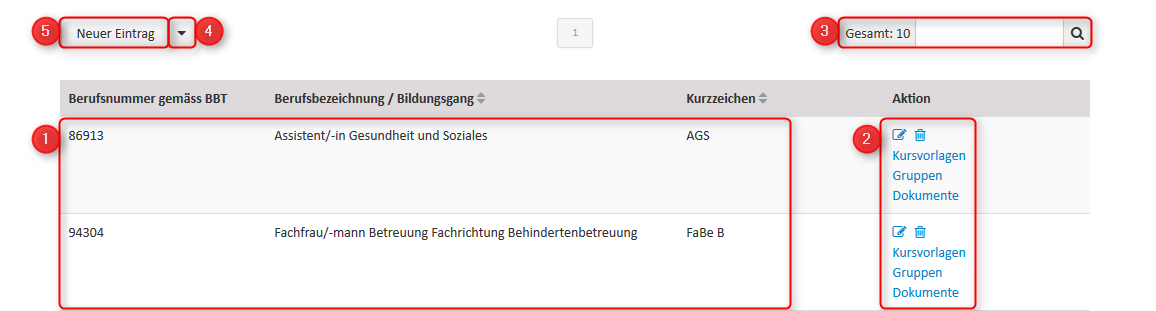| Version 5 (modified by admin, 12 years ago) (diff) |
|---|
Berufsbezeichnung/Bildungsgang Liste
1. Berufsbezeichnung/Bildungsgang:
Sie sehen eine Auflistung aller vorhandenen Berufsbezeichnungen/Bildungsgänge vor sich.
2. Aktionsleiste:
Über die Symbole in der Aktionsleiste können Sie eine/n bestehende/n Berufsbezeichnung/Bildungsgang bearbeiten oder löschen. Hierzu klicken Sie bitte auf das entsprechende Symbol. Über den Link "Kursvorlagen" gelangen Sie zur Auflistung aller vorhandenen Kursvorlagen. Bei den Kursvorlagen handelt es sich um Kurse, welche dem entsprechenden Bildungsgang zugeordnet sind. Über den Link "Gruppen" gelangen Sie zur Auflistung aller der/dem Berufsbezeichnung/Bildungsgang zugewiesenen Gruppen. Bitte beachten Sie, dass die Bezeichnung "Gruppe" und "Klasse" nicht gleichbedeutend sind. Die Bezeichnung "Gruppe" bezieht sich auf eine Personengesamtheit die einen ÜK durchführt. Die Bezeichnung "Klasse" bezieht sich hingegen auf die Schulklassen der Berufs- und Fachhochschulen. Über den Link "Dokumente" können Sie Unterlagen hochladen und der/dem Berufsbezeichnung/Bildungsgang anhängen.
3. Suche:
Wenn Sie eine/n bestimmte/n Berufsbezeichnung/Bildungsgang suchen, geben Sie die Bezeichnung bitte im Suchfeld ein und betätigen anschliessend die Enter-Taste oder klicken auf das Lupen-Symbol
4. Drop-Down:
Über diesen Button gelangen Sie zur Kursplanung, den ungeplanten Kursen oder zur Dozentenplanung.
5. Neuer Eintrag:
Mit dem Button "Neuer Eintrag" können Sie eine/n neue/n Berufsbezeichnung/Bildungsgang erfassen.
Neuer Bildungsgang erfassen
1. Berufsnummer gemäss BBT
Sofern es sich um eine Eidgenössische Berufsbezeichnung handelt, tragen Sie hier bitte die vom Bund vorgegebene Berufsnummer (gemäss BBZ) ein. Einen Link zur Liste aller Beruflichen Grundbildungen mit den dazugehörenden Berufsnummern finden Sie hier.
2. Berufsbezeichnung / Bildungsgang
Für die neue Berufsbezeichnug respektive den neuen Bildungsgang tragen Sie bitte einen aussagekräftigen Namen ein.
3. Kurzzeichen
Tragen Sie bitte eine Abkürzung für die/den Berufsbezeichnung/Bildungsgang ein.
4. Lehrvertragstypen
Geben Sie bitte den Lehrvertragstyp ein. Dieses Feld wird für den Import benötigt. Personen welche über den hier eingetragenen Lehrvertragstyp verfügen, werden diesem Bildungsgang zugeteilt.
5. Funktion
Dieses Feld wird ausschliesslich für den Import benötigt. Bei einem Import werden die zu importierenden Personen anhand deren Berufsnummern und Lehrvertragstypen dem Bildungsgang zugeteilt. Automatisch erhalten diese Personen auch die Funktion welche hier eingetragen wurde.
6. Verantwortliche Person
Wenn es eine Person gibt welche für den Bildungsgang verantwortlich ist, tragen Sie diese bitte ein.
7. Kurseinsicht ab/bis
Im Feld "Kurseinsicht ab" tragen Sie bitte ein, ab welchem Zeitpunkt (Tag/Monat) die Kurse dieses Bildungsganges ersichtlich sein sollen. Ab dem hier eingetragenen Datum, sind die Kurse für die User in der Box "Kurse" ersichtlich. Bitte beachten Sie, dass sich diese Datumseintragung immer auf das aktuelle Jahr bezieht.
Im Feld "Kurseinsicht bis" tragen Sie bitte ein, bis zu welchem Zeitpunkt (Tag/Monat) die Kurse ersichtlich sein sollen. Bitte beachten Sie, dass sich dieses Datum immer auf das Folgejahr bezieht.
Bitte beachten Sie, dass die beiden Felder auch leer bleiben können. Der Zeitraum wird nur berücksichtigt, sofern beide Felder ausgefüllt werden. Wird nur in einem oder keinem Feld ein Datum eingetragen, so sind die Kurse automatisch immer ersichtlich.
8. Einleitung oberhalb Rechnungsbetrag
Falls Sie für diesen Bildungsgang oberhalb des Rechnungsbetrages eine zusätzliche Einleitung wünschen, können Sie diese hier hinterlegen.
9. Schlusstext unterhalb Rechnungsbetrag
Falls Sie für diesen Bildungsgang unterhalb des Rechnungsbetrages einen Schlusstext wünschen, können Sie diesen hier hinterlegen.
10. Speichern / Zurücksetzen / Abbrechen
Wenn Sie den Vorgang speichern möchten, betätigen Sie bitte den Speichern-Button. Falls Sie getätigte Eingaben auf den Anfangszustand zurücksetzen möchten, betätigen Sie bitte den Zurücksetzen-Button. Um den Vorgang ohne Speicherung zu beenden, betätigen Sie bitte den Abbrechen-Button.